- ホーム
- /
- 投稿記事
この記事の内容

組織内のすべてのデバイス
個々のデバイス
Board、Desk、または Room シリーズのデバイス画面にカスタム メッセージを追加します
 この記事の内容
この記事の内容 フィードバックがある場合
フィードバックがある場合画面の左下隅に短いテキスト文字列を追加できます。 これは、たとえば、カスタマイズされた通話に関する指示や、地域のサポート担当者に関する情報などです。
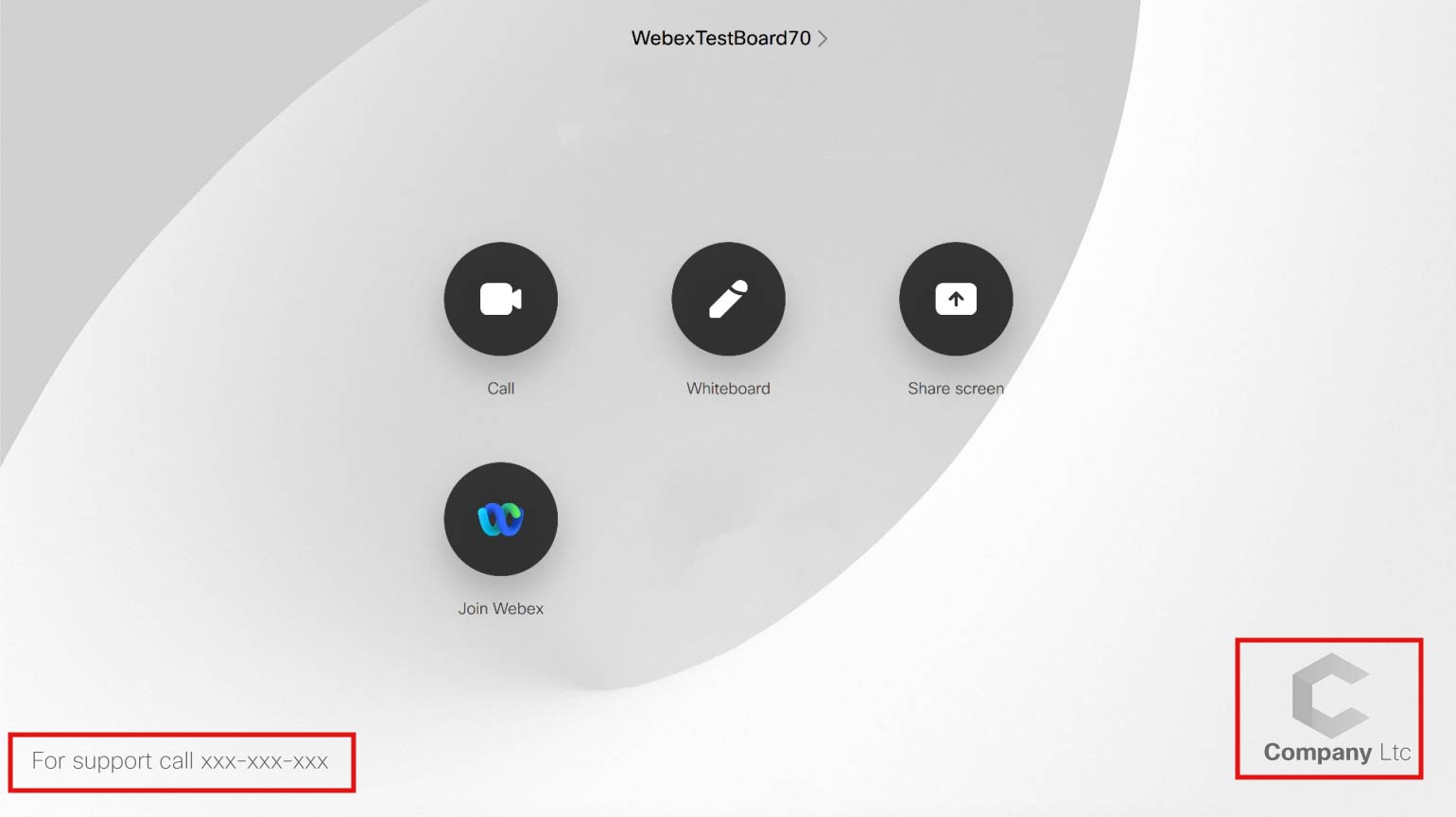
-
デバイスの使用方法に関する標準的なテキストはカスタマイズできません。
-
組織レベルでカスタムテキストを適用すると、個々のデバイスに追加されたテキストが上書きされます。
次のデバイスではカスタム メッセージはサポートされていません。
-
Webex Share
-
Cisco IP Phones
-
アナログ電話アダプタ
組織内のすべてのデバイス
| 1 |
Control Hub の顧客ビューから、デバイスに進み、設定をクリックします。 次に、 「カスタム メッセージ」まで下にスクロールします。 |
| 2 |
すべてのデバイスに対してカスタムサポートテキストを定義を選択し、カスタムメッセージ (ローカルサポート担当者の連絡先情報など) を追加します。 保存を選択してカスタムテキストを適用します。 |
個々のデバイス
組織レベルでカスタムテキストを適用すると、個々のデバイスに追加されたテキストが上書きされます。
| 1 |
Control Hub のカスタマービューで、[デバイス] に移動し、デバイスまたはカスタムテキストを追加するデバイスを選択します。 |
| 2 |
[編集(Edit)] をクリックして、[デバイスの設定(Device Configurations)] を選択します。 に移動して、追加するメッセージを入力します。 次に、 「次へ」 と 「適用」 を選択して変更を保存します。 |
この投稿記事は役に立ちましたか?


